爱普生打印机不出墨如何解决 四步轻松解决
爱普生打印机凭借稳定的性能和清晰的打印效果广受用户喜爱,但在日常使用中,“不出墨”是许多人可能遇到的棘手问题。那么,打印机不出墨改如何解决呢?下面就给大家分享几种解决方法。

一、检查墨盒状态
确认墨盒是否安装正确:打开打印机墨盒仓,检查墨盒是否卡入正确位置。若墨盒未完全安装,打印机会因接触不良而无法识别。
查看墨水余量:通过打印机屏幕或电脑端的驱动程序查看剩余墨量。如果墨水耗尽,需更换新墨盒(注意型号匹配)。
排除墨盒保护装置未拆除:新墨盒安装时,需撕掉保护封条或胶带,否则墨水无法正常流出。
二、清洁打印头
打印头堵塞是导致不出墨的常见原因,可通过以下方式清洁:
使用打印机自带的清洁程序:
进入打印机设置界面,找到“维护”或“工具”选项。
选择“打印头清洗”,根据提示运行1-2次清洁程序。
清洁后打印测试页,观察是否改善。
手动清洁打印头:
若软件清洁无效,可蘸取少量专用清洁液,用无尘布轻轻擦拭打印头喷嘴部位(需断电操作,避免电路损坏)。

三、检查打印机设置
确认未开启“省墨模式”:部分机型在省墨模式下会减少喷墨量,导致打印模糊或断线,关闭该功能后重新尝试。
检查纸张类型设置:若纸张类型选择错误(如普通纸设置为照片纸),可能导致打印机喷墨逻辑异常。
四、更新打印机驱动程序
如果打印机驱动过旧,也可能导致打印机不出墨。建议使用“打印机卫士”软件,自动识别打印机型号并下载最新驱动。打印机卫士还能帮你检查打印服务是否正常、修复驱动错误,操作简单,适合不太熟悉电脑设置的用户。
可以点击此处下载“打印机卫士”软件到电脑,并确保打印机已连接电脑。

 好评率97%
好评率97%
 下载次数:4823475
下载次数:4823475
打开软件,运行“立即检测”功能,软件会自动分析打印机状态。

根据检测结果,选择“一键修复”选项,软件会自动修复打印机故障。
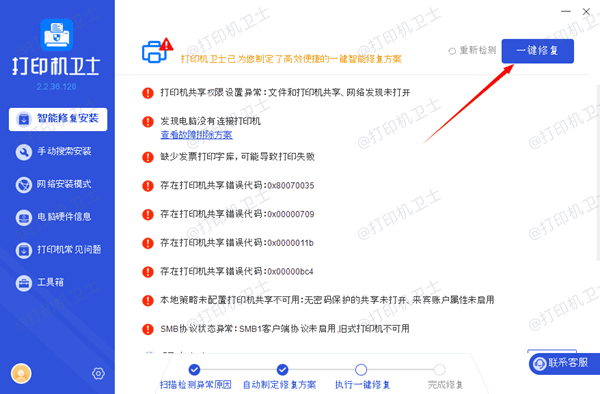
再进行测试打印,查看问题是否解决。
以上就是爱普生打印机不出墨的解决方法,希望对你有帮助。如果有遇到打印机连接、共享、报错等问题,可以下载“打印机卫士”进行立即检测,只需要一步便可修复问题,提高大家工作和打印机使用效率。